|
|
日期:113年10月30日(三)
時間:下午 1:00-4:00
地點:線上會議
公文與附件:
分享:
日期:113年10月30日(三)
時間:下午 13:30 – 15:30
活動地點:四年18班教室
活動內容:
注意事項:
報告:
- 11/13(三)繪本導讀&學習單共作,分工如下:
繪本-可以哭但不要太傷心:瓊娟
繪本-凱琪的包裹:堯方
繪本-如果你是雨你會下在哪裡:韻如
繪本-只要曾愛過,溫暖將永遠被記得:文華
分享:
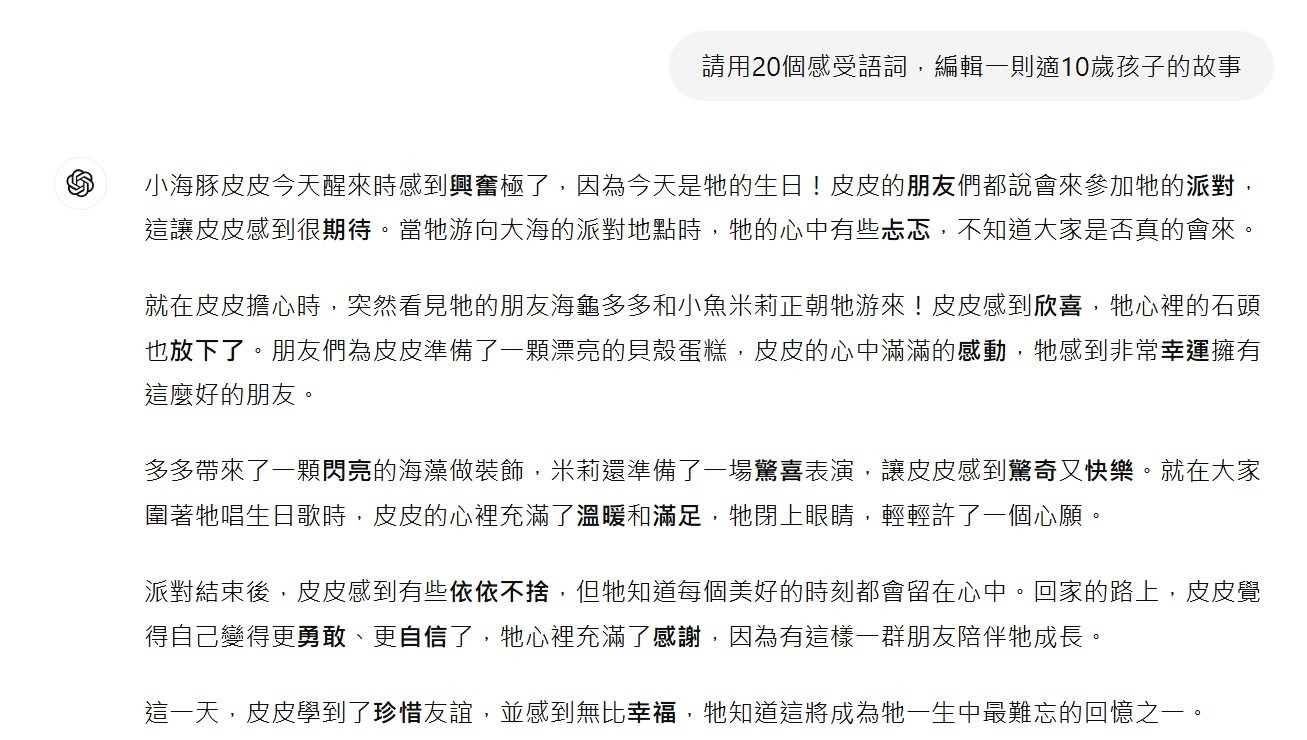
活動照片:
(一) 10月14日公開授課
(二)本次社群活動
日期:113年11月19日(二)
時間:13:30-16:30
地點:大觀國中-樂活館(新北市板橋區僑中一街1號)
公文與附件:
(一)AI繪圖競賽分享:
- 主講者:關懷文教基金會-AI導師朱元楷講師。
- 可先前往雲端硬碟(https://drive.google.com/drive/folders/1yq8Otdrsti3r7-DyqdhCjJsWez4oOlCj?usp=sharing)觀賞繪本內容。
(二)資通安全推廣講座:
- 主題:淺談聯合國永續發展目標(SDGs)與資訊安全之關聯與實踐。
- 主講者:資安組余宗翰輔導員。
- 助教:林延昌。
相關連結:
活動照片:
碧華國小:
日期:113年10月23日(三)
時間:13:30-15:30
地點:竹圍國小
主題:AI教育應用
輔導員:B組-劉嘉嘉組長、陳怡仲組長、蔡家丞組長
課程內容:
相關連結:
活動照片:
日期:113年10月23日(三)
時間:下午1:30 – 4:30
地點:雲端智慧科技中心2樓電腦教室
公文與附件:
課程內容:
相關連結:
|
|